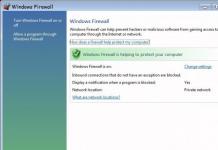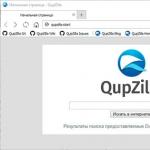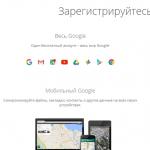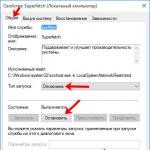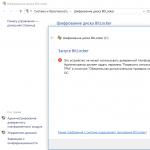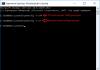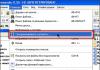No todos los usuarios tienen una computadora con el procesador, la placa base y la memoria de alto rendimiento más potentes. Muchos usuarios de portátiles todavía utilizan Windows XP. En una PC débil, la navegación es lenta. ¿Cómo actuar en una situación así? Utilice un navegador diferente. Considere los más populares y determine el navegador para una computadora débil que sea adecuado para usted.
¿Qué navegador es el más ligero?
¿Cómo elegir un navegador que funcione rápido en una PC débil? Pero antes, una pequeña aclaración. No existe una definición de "computadora débil". Todo depende de sus características: memoria RAM y velocidad de reloj del procesador. Procedamos de la siguiente manera. Considere los navegadores gratuitos populares. En ellos, lanzaremos el "Administrador de tareas", que muestra la carga en RAM y CPU.
QupZilla
El sitio web oficial se encuentra en https://qupzilla.com.
Su característica distintiva es la presencia de una versión portátil, por lo que no hay necesidad de instalación. QupZilla es un navegador rápido que funciona con todas las versiones de Windows. Admite estándares modernos para que las páginas se muestren correctamente.
Tiene las características estándar necesarias que espera de un navegador: marcadores e historial. De forma predeterminada, el complemento AdBlock está instalado para bloquear anuncios. 
Ópera
Equipado con un panel de acceso rápido. Popular por su modo Turbo, que permite que las páginas se carguen más rápido, ahorrando tiempo y ancho de banda. Esto es importante cuando se utiliza Internet 3/4G. Funciona bien si hay muchas pestañas abiertas (más de diez). Si la aplicación sobrecarga la RAM, debido a la apertura de una gran cantidad de sitios, se bloqueará y se reiniciará nuevamente. 
Maxthon
La peculiaridad del navegador es que admite trabajar con la nube. Por lo tanto, las pestañas y configuraciones estarán disponibles en una PC, teléfono inteligente y tableta, independientemente del sistema operativo instalado. 
Google Chrome
Principales ventajas: facilidad de uso, interfaz minimalista e instalación de extensiones adicionales. Es conveniente que funcione para aquellos que tienen una cuenta de Google, donde se almacena información sobre contraseñas y marcadores. Funciona en varios dispositivos con una sola cuenta. Disponible. 
Cromo
La interfaz de Chromium es similar a la de Google Chrome. Estos calentadores se crean en el mismo motor. Según los desarrolladores, está diseñado para una navegación rápida y segura. Esta es una versión ligera de Chrome. Soporta estándares web modernos. 
Dragón Comodo
Descárgalo desde el enlace: http://download.cnet.com/Comodo-Dragon/3000-2356_4-75119680.html?part=dl-&subj=dl&tag=button. Descarga la versión portátil para que no tengas que instalar Comodo en tu PC. 
La característica principal es la protección de la información personal y la alta velocidad. El navegador permite:
- mantente protegido mientras navegas;
- descargar complementos adicionales;
- prevenir emergencias.
Navegador para Windows XP
Recomendaría usar Chrome, pero Microsoft ha dejado de admitir actualizaciones para este sistema operativo. Por lo tanto, al usarlo, no proporcionará un nivel confiable de seguridad. ¿Cómo proceder? Por ejemplo, en mi segunda computadora portátil, versión 2008, está instalado Opera, que funciona rápidamente. Solo deshabilité extensiones adicionales. Alternativamente, intente instalar QupZilla. Él trabaja rápido.
Antes de encender el navegador:
- Cierra los programas que no uses. Especialmente Skype y Photoshop, que consumen mucha memoria;
- Después de trabajar en el navegador, elimine los archivos temporales y limpie el historial. Recomiendo usar el programa.
que navegador es mejor
¿Qué navegador es adecuado para una PC débil? Lanzaremos los navegadores discutidos anteriormente a su vez y cargaremos las mismas páginas en ellos. Por ejemplo sitio http://www.samsung.com/se/tvs/all-tvs/.
Cuando se abra, inicie el "Administrador de tareas". Para un acceso rápido, use la combinación de teclas: "ctrl + esc + shift", y observe los parámetros de memoria y carga del procesador.
Esto es lo que sucedió.
Muchos usuarios experimentan el uso de la CPU o del disco mientras ejecutan un navegador. Básicamente, las cargas son pequeñas, pero hay momentos en que los valores suben al 100 por ciento. Esta situación puede ser causada tanto por un navegador activo como por cualquiera de los lanzados (Yandex, Google Chrome, Opera, Mozilla). Hoy le diremos qué pasos debe seguir en primer lugar para reducir las descargas.
Las razones
Puede haber muchas fuentes de tal carga. En primer lugar, vale la pena mencionar cosas banales: hay demasiadas ventanas activas (en una vemos una película, en la otra procesamos una foto, se está descargando un archivo, etc.). La alta carga también es causada por virus (troyanos publicitarios, secuestradores), que, en principio, ahora se centran en este tipo de aplicaciones. No descarte la optimización del sistema en sí: una versión obsoleta de Windows a menudo comienza a fallar. En cualquier caso, puede haber muchas fuentes, por lo que vale la pena realizar operaciones estándar.
Arreglando 100 por ciento de carga
Las operaciones para reducir la carga de trabajo se pueden dividir en dos etapas: acciones simples y complejas. Las acciones simples se entienden como reiniciar, limpiar, actualizar. Comience con pasos simples, aunque no todos serán efectivos, pero definitivamente no serán superfluos para optimizar el trabajo. Si las cosas simples: reiniciar el navegador y la PC no ayudan, debe hacer lo siguiente.
Limpieza del navegador y del sistema operativo

Comprobación de la configuración del sistema

Conclusión
Si el navegador aún carga el procesador hasta el 100%, deberá eliminarse, aparentemente sus paquetes fallarán en alguna parte. De manera estándar, puede demoler el programa y limpiar las carpetas residuales en CCleaner (opción Limpieza - Registro). Debe descargar una nueva instalación solo de los recursos oficiales. En casos raros, su "hardware" simplemente ya no extrae la configuración de dichos programas, por lo que aquí debe revertir la versión del navegador a una anterior. Pero lo más importante que debe recordar aquí es que las versiones anteriores no son compatibles con muchas tecnologías (HTML5, códecs de video, etc.).
La cuestión de qué navegador es la menor carga para el sistema debe considerarse en términos de contenido multimedia o herramientas de desarrollo proporcionadas por los propios navegadores.
Si hablamos de multimedia, debe tenerse en cuenta de inmediato que las herramientas de procesamiento proporcionadas por los navegadores de forma predeterminada en las versiones principales de los programas a menudo se complementan con una cantidad suficientemente grande de complementos especiales. Tome al menos el mismo Adobe Flash Player, que es responsable de la reproducción de alta calidad de animación, gráficos y sonido.
Por lo tanto, la pregunta relevante no será tanto sobre qué navegador consume la menor cantidad de recursos, sino sobre qué tan intensivo en recursos es un complemento adicional, porque el navegador en sí mismo en su forma pura puede no funcionar con algunos elementos de las páginas web.
Parámetros básicos de rendimiento
Si consideramos las características principales de los medios más famosos y más utilizados para navegar en Internet, en primer lugar para cualquier usuario o probador experto es la velocidad de iniciar el programa en sí desde un archivo ejecutable y la velocidad de apertura de páginas.

Desafortunadamente, muchos usuarios que intentan descubrir qué navegador carga menos CPU o RAM a menudo pierden las opciones de inicio de la aplicación. Por así decirlo, en su forma pura después de la instalación, todos comienzan lo suficientemente rápido. Esto se debe únicamente a que no tienen complementos conectados, la memoria caché no está llena, no hay historial de navegación, etc.
Con el tiempo, cualquiera, incluso el navegador más sofisticado con un montón de lociones, se convierte en un patán torpe. Lo más triste es que incluso borrar el caché o eliminar archivos temporales no ayuda. Y si además tenemos en cuenta la inicialización de los complementos al inicio del programa, en general, vale la pena pensar en la conveniencia de instalarlos.
Algunas aplicaciones tienen su propio conjunto que no se puede eliminar, pero se puede desactivar. Por ejemplo, Chrome viene con componentes integrados como Adobe Flash Player o AdBlock. Si todo está claro con el primer complemento, el segundo a veces provoca críticas legítimas. Es responsable de bloquear anuncios, ventanas emergentes y pancartas, y también puede evitar que funcionen algunos scripts y subprogramas incrustados en páginas web que se ejecutan automáticamente. Y todo esto lleva mucho tiempo.
Abrir páginas con un análisis de contenido preliminar depende directamente del contenido. Cualquiera de los navegadores modernos dedica una fracción de segundo a esto. Nuevamente, todo depende de los complementos: cuanto más hay, más lento funciona el programa. Y los complementos instalados incorrectamente o incompatibles ralentizan aún más el sistema.
¿Qué navegadores usan menos memoria?
Pero comencemos a verificar los medios para acceder a Internet. Aquí debes tener en cuenta el consumo de RAM, memoria virtual y física. Si comprende la pregunta de qué navegador carga menos el sistema, debe prestar atención a la configuración predeterminada básica y al tamaño del caché asignado.
Datos en caché, si bien te permite aumentar la velocidad de apertura de las páginas más visitadas guardando algunos elementos en el disco duro, sin embargo, puede obstruir demasiado el sistema y causar efectos de bloqueo del programa. Esto se debe al análisis constante de los elementos estructurales cargados de las páginas. Con un número suficientemente grande de ellos, se requiere más tiempo para el análisis y la carga.
En este sentido, Internet Explorer 11, Edge de Windows 10, Mozilla y Google Chrome muestran los mejores indicadores, a juzgar por los comentarios de usuarios y expertos. Opera, aunque es un medio muy popular para acceder a Internet, es mucho más lento. Además, hoy en día puedes encontrar tantas versiones del programa en fuentes no oficiales que no siempre sabes si este producto es seguro.
Los mejores navegadores: calificación y reseñas
Si consideramos los navegadores modernos, podemos hacer una lista en la que, como era de esperar, solo hay programas de los desarrolladores más famosos:
- Explorador de Internet;
- borde;
- Ópera;
- Cromo.
Sería posible agregar aquí algunos programas como Amigo, Yandex Browser, 360 Safety Browser o algo más. Pero específicamente no están incluidos en la lista, porque están construidos sobre la base de Chrome y no son de interés como derivados truncados o extendidos del producto principal. A menudo, debido a tecnologías y algoritmos no desarrollados, surgen muchos más problemas que en el producto principal. Esto se evidencia en declaraciones claramente poco halagadoras de los usuarios.
Ahora detengámonos en la cuestión de qué navegador carga menos el sistema.
explorador de Internet
Los usuarios han desarrollado una actitud extremadamente negativa hacia IE, que forma parte de cualquier sistema operativo Windows, ya que las primeras versiones del programa estaban tan inacabadas que ni siquiera era necesario hablar de la conveniencia de trabajar en Internet.

Con el tiempo, los desarrolladores de Microsoft revisaron el concepto básico del navegador, lo que resultó en la versión 11 de la aplicación. No importa lo que digan los demás, Internet Explorer 11 supera tanto a Mozilla como a Chrome, y aún más a Opera, en todos los aspectos. La carga es mínima, el inicio es mucho más rápido que aplicaciones similares, borrar el caché y los archivos temporales no requiere la intervención del usuario, como era antes (era necesario limpiar las carpetas de Archivos temporales manualmente).
borde
El mismo Internet Explorer se convirtió en el progenitor de un navegador de nueva generación llamado Edge, que apareció solo en Windows 10 (la versión no se proporciona para sistemas por debajo del rango).

Esta aplicación ocupa legítimamente las primeras líneas en todas las calificaciones. La mayoría de los procesos en segundo plano cuando se inicia el programa están automatizados, el inicio se realiza en un par de segundos, abrir páginas incluso sin instalar complementos relacionados es muy rápido. Por cierto, tampoco necesita instalar complementos: todo está incluido aquí.
Otra cosa es que este navegador es algo incómodo de configurar, especialmente en términos de deshabilitar extensiones. Y la página de inicio predeterminada es un poco molesta (noticias, clima, publicidad, etc.). Pero todo esto se puede desactivar si configura un dummy al inicio, como se hace en IE.
Ópera
La notoria Ópera, aunque venerada por muchos, ha perdido terreno recientemente. A pesar de la interfaz conveniente y bastante simple, el rendimiento deja mucho que desear.

Incluso al inicio, puede notar un acceso demasiado prolongado al disco duro, así como al borrar completamente el caché y eliminar archivos temporales. Es cierto que en los profesionales puede anotar la capacidad de configurar, deshabilitar o eliminar extensiones rápidamente. Pero esto de ninguna manera puede afectar la evaluación general.
Mozilla Firefox
Encontrar la respuesta a la pregunta de qué navegador carga el sistema menos no puede prescindir de este navegador.

Ligero y rápido: eso es lo que puedes decir al respecto. Sin embargo, no todos los usuarios lo aprecian completamente. El hecho es que el "Fire Fox" no puede considerarse como el medio más primitivo para acceder a Internet. Este navegador es más adecuado para desarrolladores web y se puede utilizar como una plataforma completa para crear aplicaciones web. El conjunto de herramientas aquí es mucho más amplio que todo lo que ofrecen otros favoritos de la lista.
Chrome y navegadores basados en él
Chrome es considerado el más rápido de todos los navegadores existentes actualmente. Los desarrollos basados en él difieren en velocidad solo después de la primera instalación y, con el tiempo, comienzan a disminuir increíblemente.

Y la velocidad de lanzamiento, la velocidad de apertura de páginas y la facilidad de configuración o administración, en su mejor momento. Plus: la mayor cantidad de complementos y extensiones desarrollados. La pregunta es diferente. ¿Deberían instalarse? Esto ya está decidido por todos. Sin embargo, en todos los indicadores principales de las listas de popularidad, este navegador no es inferior a Edge.
¿Qué elegir?
Por lo tanto, elija el navegador más ligero. Por supuesto, se podría dar preferencia (según los comentarios de los usuarios) a los productos de Microsoft, sin embargo, se cree que instalar Chrome sería la mejor opción.

Y aquí, no solo las características técnicas o los parámetros de rendimiento con una carga mínima en el sistema hablan a favor de la elección. Mirando más ampliamente, puede ver que la última versión de la aplicación es compatible con las tecnologías RDP (escritorio remoto) y puede usarse como el cliente principal para conectarse a computadoras y portátiles, incluso desde dispositivos móviles.
Así, la balanza en la cuestión de qué navegador carga menos el sistema, es el más fácil de gestionar y configurar, se inclina claramente a favor de Chrome, aunque esta valoración se basa únicamente en valoraciones, no más.
A la hora de elegir un programa para trabajar en la World Wide Web, muchos se interesan principalmente por el que actualmente es el navegador más rápido para Windows 7.
Aunque solo hay una gran cantidad de otros criterios para elegir un navegador.
Hasta la fecha, puede encontrar y descargar muchos navegadores "autoescritos", es decir, aquellos que fueron desarrollados por programadores novatos y no por equipos de profesionales.
Entonces, su principal inconveniente es la velocidad de trabajo.
No se menciona la seguridad y protección de los datos.
En cualquier caso, hoy analizaremos todas las características principales que lo ayudarán a elegir un programa para acceder a Internet, y la principal será la velocidad de trabajo.
En cuanto a cómo se probará esta misma velocidad, se elegirá un método muy simple, que es iniciar el navegador o realizar otras operaciones en él con un cronómetro.
En particular, la velocidad se probará en operaciones tales como iniciar el navegador, abrir el sitio web, iniciar sesión en la cuenta de correo de Google, iniciar el video y la velocidad de instalación.
Las pruebas no se realizarán en una computadora nueva.
Esta elección se debe al hecho de que queremos lograr la máxima objetividad de la investigación.
Sí, tales pruebas generalmente usan máquinas "limpias", pero no todos tenemos la oportunidad de reinstalar el sistema operativo todos los meses.
Esto permitiría hacer una máquina completamente “limpia” del orden de una computadora usada.
En general, las condiciones no serán fáciles lo más cercanas posible a la realidad, serán bastante reales. ¡Vamos!
Información útil:
Presta atención a la utilidad. Es una herramienta que mejora la seguridad del uso de Internet. El principio de funcionamiento del programa se basa en el cifrado del tráfico DNS entre el usuario y el proveedor.
Ópera
Este navegador fue lanzado en 1994. Hasta 2013, trabajó en su propio motor, luego cambió a Webkit + V8, que es familiar para muchos desarrolladores, que, por cierto, también se usa un poco en Google Chrome.
Es el quinto navegador web más popular del mundo según investigaciones realizadas por algunos sitios. A los usuarios les encanta la versión móvil, que se llama Opera Mini.
La principal ventaja de este programa es su excelente capacidad para ahorrar tráfico. Esto permite que muchos usuarios paguen menos por internet.
Puede descargar este navegador absolutamente gratis en el sitio web oficial www.opera.com/ru.
Este sitio tiene un gran botón "Descargar ahora", que le permite comenzar a descargar.
Para nuestras pruebas se tomará la última versión descargada del sitio oficial.
Las pruebas de velocidad dieron los siguientes resultados:
- Tiempo de inicio del navegador - 3 s;
- Tiempo de apertura del sitio web - 2 s;
- Tiempo de inicio de video - 2 s;
- Tiempo de instalación: 1,3 minutos (desde que se inicia el programa de instalación hasta que se cierra).

Por cierto, el diseño de la ventana de instalación de este programa es muy bonito, pero al mismo tiempo minimalista.
El proceso de instalación en sí lleva muy poco tiempo.
El usuario solo necesita presionar un botón y nada más: no elige una ruta, no lee un montón de términos de licencia, no ve presentaciones, etc.
Por un lado, esto es, por supuesto, bueno, porque un simple usuario no necesita todo esto.
Pero algunos dirán que esto es malo, porque “quién sabe lo que escriben ahí en la licencia”.
Pero dado que evaluamos la velocidad del trabajo, en este sentido, Opera se muestra perfectamente.
Otras ventajas y desventajas de Opera
Además de la rapidez a la hora de elegir un programa para acceder a Internet, también te será útil conocer las siguientes ventajas de Opera:
- Ahorro de tráfico. Una característica patentada de este navegador.
- La presencia del modo Turbo, que le permite trabajar aún más rápido en computadoras lentas y aún así ahorrar tráfico.
- Panel express propio con marcapáginas. En otros navegadores, esta función debe instalarse adicionalmente. Sí, hay barras de marcadores, pero no son tan funcionales.
- Teclas de acceso rápido de gestión. De hecho, este navegador se puede controlar sin ratón.
- Facilidad de trabajo. Opera no está cargado con complementos para la privacidad y otras funciones similares, por lo que puede funcionar muchas veces más rápido.
Las desventajas de Opera incluyen lo siguiente:
- En máquinas más antiguas, es posible que no funcione en absoluto. Por otro lado, nada del conjunto de usuarios estándar moderno ya funciona en ellos. ¿Y quién usa ahora computadoras tan viejas?
- Trabajo incorrecto de algunos scripts. En defensa de Opera, también podemos decir que no todos los scripts que existen hoy en día funcionan en otros navegadores.
Quejas sobre la inestabilidad del trabajo: reinicios, descartes, etc. Tampoco ocurre con tanta frecuencia: quien no tenga suerte tendrá que reiniciar.
Google Chrome
Este navegador se lanzó en 2008, hace relativamente poco tiempo.
Su antepasado directo es el navegador Safari, que luego también intentó adaptarse a Windows, pero estos intentos no tuvieron éxito: resultó ser demasiado lento y, a menudo, se reiniciaba.
Safari está diseñado originalmente para computadoras Mac. Google Chrome se ejecuta en su propio motor llamado Chrominium.
El año pasado, este navegador fue el primero en muchas encuestas en Runet.
Puede descargar Google Chrome en el sitio web oficial: www.google.ru/chrome/browser/desktop/index.html (un enlace muy poco estándar que podría acortarse).
También hay un solo botón que debe presionarse.

Por cierto, aquí, en el sitio de descarga, puede leer el acuerdo de licencia, así como configurar Google Chrome como navegador predeterminado y marcar la casilla para enviar informes de trabajo a Google.
Por cierto, muchos rechazan este último.
Para hacer esto, solo necesita desmarcar la casilla resaltada en verde en la Figura 4.

Probar la velocidad de este navegador dio los siguientes resultados:
- Tiempo de inicio del navegador - 4 s;
- Tiempo de apertura del sitio web - 5 s;
- Tiempo de autorización en la cuenta de correo de Google - 1 s;
- Tiempo de inicio de video - 1 s;
- Tiempo de instalación - 1,5 min.
Al instalar aquí, por cierto, se descarga algo de contenido adicional, lo que hace que todo el proceso sea un poco más largo.
De lo contrario, Google Chrome funciona muy bien, pero sigue siendo un poco peor que Opera.
Y a pesar de que es este navegador el que muchos autores de tales artículos llaman el más rápido.
Como puede ver, las pruebas en condiciones reales dieron un resultado diferente.
Ventajas y desventajas de Google Chrome
Asimismo, a los usuarios que elijan un programa para acceder a Internet les será de gran utilidad conocer los siguientes beneficios de Google Chrome:
- La seguridad. A esto se le da mucha atención aquí. Google Chrome tiene una gran cantidad de programas y scripts adicionales que protegen contra todo tipo de ataques y virus. Además, este navegador tiene su propia base de datos con estos mismos virus y sitios maliciosos.
- Modo "Incógnito", que te permite estar tranquilamente en diferentes sitios. Esto significa que el sitio no dejará una cookie ni ninguna otra información sobre la estancia de un usuario que trabaje en modo de incógnito.
- estabilidad en el trabajo. Es muy raro escuchar acerca de Google Chrome que se está recargando o no puede soportar una gran cantidad de sitios.
- Su "Administrador de tareas", que permite ver cuántos recursos consume un sitio en particular, así como un complemento.
- Trabajo normal con extensiones. También es muy raro escuchar quejas sobre esto.
- Control de búsqueda por voz.
Las desventajas incluyen lo siguiente:
- No hay soporte para complementos NPAPI desde la versión 42.0. Muchos complementos modernos funcionan en esta plataforma. Y los usuarios se enfrentan a las dificultades de instalarlos o incluso a la imposibilidad de completar esta tarea.
De lo contrario, Google Chrome funciona bien.
Como puede ver, su velocidad no es muy inferior a la de Opera, por lo tanto, dadas todas las demás ventajas, no sorprende que este navegador en particular sea llamado el mejor hasta la fecha.
Mozilla Firefox
En 2014, en todas las encuestas extranjeras, este navegador ocupó un sólido primer lugar. Pero luego los dos programas descritos anteriormente tomaron las posiciones de liderazgo.
Aún así, la contribución que ha hecho el “zorro astuto”, como muchos usuarios lo llaman, al desarrollo de los navegadores en general merece respeto.
Por buena tradición, el sitio tiene un gran botón "Descargar gratis".

El sitio ya no tiene acuerdos de licencia. Y en general, la descarga se produce automáticamente y este proceso no demora nada.
En la ventana del instalador, puede usar configuraciones adicionales. La ventana de configuración se muestra en la Figura #6.
Como puede ver, puede especificar dónde deben instalarse los accesos directos del programa, la ruta de instalación y si este navegador debe convertirse en el principal.

Consejo: Al instalar, asegúrese de usar la ventana de configuración avanzada, porque de lo contrario, los accesos directos del programa aparecerán en la barra de tareas, en el escritorio y en el menú Inicio, ¡que los usuarios a menudo no necesitan! Además, la información de instalación se enviará a Mozilla y el propio navegador se convertirá en el navegador predeterminado.
Para abrir esta misma ventana de configuraciones adicionales al inicio, haga clic en el botón "Configuración", resaltado en la Figura No. 7.

La instalación en sí también comienza con la descarga de archivos adicionales. Esto, por supuesto, hace que el proceso sea más largo.
Las pruebas de tiempo de actividad de Mozilla Firefox arrojaron los siguientes resultados:
- Tiempo de inicio del navegador - 5 s;
- Tiempo de apertura del sitio web - 3 s;
- Tiempo de autorización en la cuenta de correo de Google - 1 s;
- Tiempo de inicio de video - 2 s;
- Tiempo de instalación - 1,35 min.
Ventajas y desventajas de Mozilla Firefox
Los beneficios de Mozilla Firefox son los siguientes:
- Confiabilidad en el trabajo. Hay complementos que pueden "matar" absolutamente todos los navegadores excepto Mozilla Firefox.
- Seguridad y privacidad al más alto nivel. Este es el único navegador de este tipo que puede bloquear la recopilación de información sobre un usuario en particular por parte de sitios, incluido Google. Esto hace posible que no se vean anuncios molestos que se generan a pedido de este usuario.
- Las actualizaciones de versión ocurren en segundo plano.
- Además, la base más amplia de complementos y extensiones mencionada anteriormente también debe incluirse aquí.
Las desventajas de Mozilla Firefox son:
- Inmunidad de algunos scripts modernos.
- Quejas frecuentes sobre el funcionamiento lento, especialmente con cargas elevadas.
De todo esto, podemos concluir que Mozilla Firefox claramente no puede ser considerado el navegador más rápido para Windows 7.
Navegador Yandex
Este es el navegador moderno más joven entre los utilizados por varios millones de personas. Los usuarios escucharon por primera vez sobre este navegador en 2012.
Ahora, en 2017, Yandex está promocionando activamente su producto utilizando publicidad contextual. Aquí, por supuesto, todo está dirigido a trabajar directamente con los servicios de Yandex.
Entonces, en este navegador, por defecto, ya hay correo, un traductor, un disco, dinero y todo lo demás que solo ofrece el motor de búsqueda ruso más popular.
Por cierto, el motor en Yandex.Browser es el mismo Chromium. Muchos usuarios dicen que este programa tiene su propio panel de inicio rápido, que aquí se llama "Marcador".
Esto se considera una característica de Yandex.Browser, pero para un simple profano, esta es prácticamente la misma barra de marcadores que se encuentra en la misma Opera.
Es cierto que allí es mucho más funcional.
Puede alojar 20 sitios diferentes en Tablo.
Una característica interesante de este navegador es el trabajo con gestos del mouse.
Esto significa que hay un cierto conjunto de gestos que están formados por ciertos movimientos del cursor y realizan ciertas funciones.
También hay una gran cantidad de extensiones y complementos, la mayoría de los cuales están tomados del ya querido Google Chrome.
Esto se debe al hecho de que estos dos navegadores se ejecutan en el mismo motor Chromium.
Puede descargar Yandex.Browser en el sitio web oficial: browser.yandex.ru.
Aunque, si visita el sitio yandex.ru varias veces, definitivamente verá un anuncio para este navegador y puede seguir el enlace para descargarlo.
Este sitio también tiene un gran botón "Descargar".

Los resultados de probar la velocidad de este navegador dieron los siguientes resultados:
- Tiempo de inicio del navegador - 11 s;
- Tiempo de apertura del sitio web: 4 s (el primer lanzamiento, por cierto, dio un resultado de 24 segundos);
- Tiempo de autorización en la cuenta de correo de Google - 4 s;
- Tiempo de inicio de video - 2 s;
- Tiempo de instalación - 2,10 min.
Durante la instalación, también es posible hacer que Yandex.Browser sea el navegador predeterminado y permitir el envío de datos a los especialistas de Yandex.
Para ello, marque la casilla marcada en verde en la Figura 9.
La mayoría de los usuarios prefieren desmarcar estas casillas, lo que no sorprende en absoluto.

Como puede ver, en términos de velocidad, Yandex.Browser pierde claramente frente al mismo Mozilla Firefox.
Ventajas y desventajas de Yandex.Browser
Las ventajas de Yandex.Browser son las siguientes:
- Los desarrolladores prestan gran atención a la seguridad. Entonces, el programa verifica automáticamente un sitio en particular en busca de sospechas. Tiene sus propios criterios de sospecha (Web of Trust), así como programas instalados por defecto para bloquear ataques de phishing y anuncios.
- Sistema propio de visualización de documentos en formatos como .pdf, .doc y otros.
- Tu traductor.
- Modo turbo, como en Opera.
Las desventajas incluyen lo siguiente:
- La imposición de los servicios de Yandex, que a muchos usuarios no les gustan. Aunque, por otro lado, este navegador fue creado precisamente para esto.
A mucha gente no le gusta la interfaz. - Dificultades en la ambientación. Muchas funciones que están en el mismo Opera o Mozilla simplemente no están aquí en Yandex.Browser.
En general, de todo esto podemos concluir que Yandex.Browser está lejos de ser el navegador más rápido y optimizado.
Muy a menudo existe el deseo de usar el navegador que requiere menos recursos de la computadora, pero no siempre es posible probar o simplemente averiguar qué navegador moderno consume menos recursos de la computadora, el recurso más consumido al navegar por Internet es la memoria RAM.
Por lo tanto, en esta revisión, los navegadores se probarán con énfasis en considerar el uso de RAM. Los navegadores probados son Mozilla Firefox 3.6.3, Opera 10.53, Google Chrome 5.0.375.55, Safari 5, Firefox 3.7a6pre, Opera 10.60 Beta, Microsoft Internet Explorer 7, Google Chrome 6.0.432, Microsoft Internet Explorer 8, Opera 10.60, K - Meleon 1.5.4, SeaMonkey 2.0.5, Mozilla Firefox 3.6.6, TheWorld Browser 2.4.1.5, ChromePlus 1.4.1, Firefox 4.0 beta 4, SRWare Iron 5.0.382, Google Chrome 6.0.472.55, Firefox 3.6.9, Ópera 10.62, Ópera 9.01. Cabe señalar que estos no son todos los navegadores presentados en el mundo, pero muchos de los presentados son los más utilizados.
La Tabla 1 presenta los datos obtenidos en base a las pruebas. La prueba en sí consta de 2 etapas.
Capacitación.
Las siguientes páginas se utilizaron para la prueba:
en la primera etapa el navegador se cargó inicialmente, se realizaron configuraciones: la página inicial se cambió a una vacía (si era posible). Luego se cerró el navegador, un minuto después se abrió de nuevo, se tomaron medidas de la memoria utilizada después de iniciar el navegador. Después de eso, se cargaron 9 páginas html sin gráficos ni javascripts, se esperaba la carga completa de la página, si hubo errores con la codificación, primero se cambió la codificación a la correcta manualmente (a través del menú disponible en los navegadores), y solo entonces se midió la RAM utilizada, así como el uso máximo de RAM. Después de las mediciones, el navegador se cerró. Se repitieron otras acciones para cada navegador.
En la segunda etapa el navegador se cargó nuevamente, se cargaron 9 páginas html de la carpeta "html_js_pic", se cargaron gráficos y javascripts. Entonces se esperaba una carga completa, después de una carga completa, cada página se desplazó de arriba a abajo y luego de abajo a arriba para verificar la visualización correcta. El siguiente paso fue medir la RAM consumida y el uso máximo de RAM.
Definiciones:
comienzo- datos sobre la RAM utilizada por el navegador después del inicio
9 html- datos sobre la RAM utilizada cuando se cargan 9 páginas html "desnudas"
9 html+imagen+js- datos sobre la RAM utilizada cuando se cargan 9 páginas html con gráficos y javascripts
máx. 9 html- datos sobre la RAM utilizada máxima con 9 páginas html "desnudas" cargadas
máx. 9 html+imagen+js- datos sobre el uso máximo de RAM con 9 páginas html cargadas con gráficos y javascripts
Tabla 1 - Uso de RAM por navegadores
| Navegador | Uso de RAM, KiB (1 KiB = 1024 bytes) | ||||
| comienzo | 9 html | 9 html+imagen+js | máx. 9 html | máx. 9 html+imagen+js | |
| MozillaFirefox 3.6.3 | 38 696 | 60 320 | 79 520 | 60 664 | 92 560 |
| Ópera 10.53 | 42 344 | 63 724 | 120 552 | 63 836 | 120 656 |
| Google Chrome 5.0.375.55 | 37 300 | 201 156 | 252 344 | 250 072 | 310 456 |
| Safari 5.0 | 41 656 | 72 156 | 119 676 | 96 492 | 126 532 |
| Firefox 3.7a6pre | 42 904 | 63 968 | 91 220 | 71 284 | 98 163 |
| Ópera 10.60 Beta | 49 640 | 70 724 | 122 484 | 70 840 | 122 600 |
| Microsoft Internet Explorer 7 | 22 004 | 40 372 | 62 900 | 41 668 | 64 152 |
| Google Chrome 6.0.432 | 38 684 | 211 220 | 258 616 | 288 424 | 317 528 |
| Microsoft Internet Explorer 8 | 39 152 | 137 076 | 157 924 | 137 596 | 158 696 |
| Ópera 10.60 | 44 680 | 66 788 | 117 716 | 67 292 | 117 816 |
| K-Meleon 1.5.4 | 18 084 | 35 044 | 64 156 | 38 352 | 72 024 |
| Mono marino 2.0.5 | 35 732 | 57 652 | 80 732 | 59 068 | 90 748 |
| MozillaFirefox 3.6.6 | 38 992 | 56 144 | 65 088 | 56 612 | 75 488 |
| El navegador mundial 2.4.1.5 | 23 800 | 51 624 | 112 252 | 52 052 | 113 788 |
| Chrome Plus 1.4.1 | 31 168 | 83 404 | 132 060 | 99 260 | 161 516 |
| Firefox 4.0 beta 4 | 40 668 | 86 344 | 128 768 | 92 072 | 135 356 |
| SRWare Hierro 5.0.382 | 37 964 | 89 288 | 129 836 | 106 932 | 149 396 |
| Google Chrome 6.0.472.55 | 35 108 | 82 390 | 123 196 | 97 908 | 145 604 |
| Firefox 3.6.9 | 40 960 | 64 288 | 82 752 | 65 720 | 94 212 |
| Ópera 10.62 | 38 988 | 60 704 | 108 524 | 60 708 | 108 892 |
| Ópera 9.01 | 57 684 | 64 156 | |||
El consumo de RAM por parte del navegador Opera se puede reducir significativamente cambiando la configuración predeterminada: Configuración general... (Crtl + F12), pestaña Avanzado -> Historial - Desmarque "Recordar el contenido de las páginas visitadas", Caché de memoria: 4 MB , caché de disco: deshabilitado, después de estas acciones, el resultado de la prueba "9 html + pic + js" ha cambiado: 89132 KiB, uso máximo: 95756 KiB.
Notas:
- Mozilla Firefox 3.6.3: En la prueba 9, html no reconoció la codificación, tuve que cambiar manualmente la codificación en 4 páginas. En la prueba 9 html+pic+js, se reconocieron 2 páginas con la codificación incorrecta, la codificación se cambió manualmente.
- Opera 10.53: en la prueba 9, html se congeló al intentar cargar imágenes faltantes y javascript. En este modo, una larga espera para una descarga completa cuando se usan servidores proxy.
- Google Chrome 5.0.375.55: 2 procesos utilizados al inicio. En el modo 9 html, se mostraban 4 páginas con la codificación incorrecta. Los cambios de codificación se realizan manualmente. Hay 11 procesos en ejecución, 10 de ellos son procesos secundarios. Google Chrome tiene un Administrador de tareas incorporado que le permite ver el consumo tanto de RAM como de memoria virtual, los indicadores para usar la RAM total en Google Chrome no coinciden con el Administrador de tareas del sistema operativo Windows. Google Chrome muestra el uso de RAM por parte del navegador - 101121 KiB, a su vez también muestra los procesos y el consumo total de RAM por parte de los procesos, ahí convergen los datos con el Administrador de tareas de Windows - 215180 KiB, incluyendo el Acerca de Pestaña de memoria. En la prueba 9 html+pic+js, la codificación se reconoció incorrectamente en una página: yandex.ru. Lecturas de Google Chrome en la prueba 9 html + pic + js: la RAM total consumida por el navegador es 142982 KiB, la RAM total consumida por los procesos del navegador es 265704 KiB.
- Safari 5.33: Al cargar html en la Prueba 9, Safari consumió toda la potencia de la CPU de la computadora. Cuando se mostró, se mostró la codificación incorrecta en 4 páginas, la codificación se cambió manualmente. Intento largo de cargar imágenes y secuencias de comandos que faltan cuando se usa un servidor proxy. En la prueba 9 html+pic+js, se reconoció una página con la codificación incorrecta, la codificación correcta se configuró manualmente.
- Firefox 3.7a6pre: Al igual que con Firefox 3.6.3, no todas las páginas en la prueba 9 html se procesaron con la codificación correcta, la codificación se cambió manualmente en 3 páginas. En la prueba 9, el navegador seleccionó incorrectamente html+pic+js en la codificación de la página 1. La codificación correcta se establece manualmente.
- Opera 10.60 Beta: Al cargar en la prueba 9 html, Opera 10.60 Beta se comportaba de la misma manera que Opera 10.53, a veces se colgaba al cargar páginas.
- Microsoft Internet Explorer 7: en la prueba 9, html no pudo mostrar la codificación correcta en todas partes, la codificación correcta se configuró manualmente en 3 páginas. Hubo bloqueos en el momento de cargar las páginas. La prueba 9 html+pic+js no tiene la codificación correcta en 2 páginas. La codificación se cambia a la correcta en modo manual. Además, no todas las páginas se mostraban correctamente.
- Google Chrome 6.0.432: La situación es similar al navegador Google Chrome 5.0.375.55, 2 procesos se están ejecutando al principio. En la prueba 9 html, el número de páginas con codificación incorrecta es 4. Las codificaciones se cambian a las correctas manualmente. El administrador de tareas de Google Chrome mostró el uso total de RAM por parte del navegador: 103856 KiB, el uso total de RAM por parte de los procesos de Google Chrome: 225924 KiB. En el modo 9 html+pic+js, el navegador seleccionó la codificación incorrecta en una página, la codificación se cambió manualmente a la correcta. El administrador de tareas de Google Chrome mostró un uso total de RAM del navegador de 148669 KiB, y un uso total de RAM de los procesos del navegador fue de 273632 KiB.
- Microsoft Internet Explorer 8: se utilizaron 2 procesos al principio. En el modo 9, html no pudo mostrar la codificación correcta en 3 páginas, la codificación correcta se configuró manualmente. Hubo bloqueos en el momento de cargar las páginas. En el modo 9, la codificación html+pic+js no se reconoce correctamente en 2 páginas. Codificación cambiada a la correcta en modo manual. Además, no todas las páginas se mostraban correctamente. El navegador creó 4 procesos secundarios. Hubo 5 procesos de Microsoft Internet Explorer en el Administrador de tareas en total.
- Opera 10.60: en la prueba 9, html se congeló al intentar cargar imágenes faltantes y javascript.
- K-Meleon1.5.4: En la prueba 9 html 4 páginas se renderizaron con codificación incorrecta, la codificación se cambió manualmente. En la prueba 9 html+pic+js, la codificación del navegador se selecciona incorrectamente en 2 páginas. La codificación cambió para corregir manualmente. Una página no se muestra correctamente - Apple Safari
- SeaMonkey 2.0.5: En la prueba 9, se mostraron 4 páginas de html con la codificación incorrecta, las codificaciones se cambiaron manualmente a las correctas. En la prueba 9, html+pic+js, 2 páginas se mostraban con la codificación incorrecta, los cambios a las codificaciones correctas se realizaron manualmente.
- Mozilla Firefox 3.6.6: En la prueba 9 html, la codificación de 4 páginas se mostraba incorrectamente, tuve que cambiar las codificaciones manualmente. En la prueba 9 html+pic+js, se reconocieron 2 páginas con la codificación incorrecta, la codificación se cambió manualmente. La página del navegador Mozilla Firefox se mostraba incorrectamente.
- TheWorld Browser 2.4.1.5: En la prueba, la codificación html 9 está configurada incorrectamente en 3 páginas. Los cambios de codificación se realizan manualmente. En la prueba 9, html+pic+js se muestran con la codificación incorrecta para 2 páginas. Las codificaciones se cambian a las correctas en modo manual. Visualización incorrecta de algunos sitios.
- ChromePlus 1.4.1: en la prueba "9 html", se muestran 4 páginas con la codificación incorrecta, los cambios a las codificaciones correctas se realizan manualmente. En la prueba "9 html + pic + js", la página de Yandex se mostró en la codificación incorrecta, la codificación se cambió a la correcta manualmente, también en esta prueba, a veces el navegador abrió la misma página en dos pestañas, el extra las pestañas se cerraron manualmente.
- Firefox 4.0 beta 4: en la prueba "9 html", se mostraron 4 páginas con la codificación incorrecta, los cambios a las codificaciones correctas se realizaron manualmente. En la prueba "9 html+pic+js", la página de Yandex se mostró con la codificación incorrecta, la codificación se cambió manualmente a la correcta.
- SRWare Iron 5.0.382: En la prueba "9 html", se mostraron 3 páginas con la codificación incorrecta, los cambios a las codificaciones correctas se realizaron manualmente, el navegador no mostró 4 páginas. En la prueba "9 html+pic+js", no se renderizaron 3 páginas.
- Google Chrome 6.0.472.55: en la prueba "9 html", 4 páginas con codificación incorrecta, los cambios a las codificaciones correctas se realizaron manualmente. En la prueba "9 html + pic + js", la página de Yandex tiene una codificación incorrecta, la codificación se cambió manualmente.
- Firefox 3.6.9: en la prueba "9 html", 4 páginas con codificaciones incorrectas, los cambios a las codificaciones correctas se realizaron manualmente. En la prueba "9 html+pic+js", 2 páginas tienen la codificación incorrecta, la codificación se cambia manualmente a la correcta.
Se usó como ejemplo el navegador Opera 9.01, ya es muy antiguo, pero consume muy poca RAM, no hay comentarios sobre el rendimiento, los datos sobre la RAM utilizada, discutidos en la Tabla 1, indican el menor uso de RAM.
Un hecho interesante es que dondequiera que se produjera la discrepancia de codificación, en todos los casos estaba la página principal de Yandex.ru.
Para aquellos que quieren un navegador más moderno y utilizan menos recursos de la computadora, vale la pena echar un vistazo más de cerca a Mozilla Firefox 3.6 y cargado de gráficos y javascript, cabe señalar que el consumo de memoria del navegador cambiará drásticamente al usar complementos. , la prueba utilizó el navegador Mozilla Firefox de la instalación estándar.
Para los conocedores de la carga rápida y la respuesta a las acciones y tener suficiente RAM en la computadora, debe echar un vistazo más de cerca a los navegadores Opera y Google Chrome, el navegador Opera tiene una respuesta rápida y animación de alta calidad y fluidez para cualquier acción en el navegador. , Google Chrome también da una respuesta rápida a las acciones en el navegador, pero las páginas de desplazamiento y otras acciones utilizan un mínimo de animación, lo que finalmente aumenta la velocidad del navegador.
Microsoft Internet Explorer solo debe usarse como último recurso, una de las razones se puede encontrar en las Observaciones.
Esta prueba presenta los resultados solamente para probar la memoria RAM consumida.
Prueba de navegadores Opera, Mozilla Firefox, Apple Safari, Microsoft Internet Explorer, Google Chrome, K-Meleon, SeaMonkey, TheWorld Browser